Use todo o poder do ecossistema JavaScript moderno – o WebStorm tem o que você precisa! Aproveite o preenchimento inteligente de código, detecção de erros em tempo real, navegação poderosa e refatoração para JavaScript, TypeScript, linguagens de folha de estilo e todas as estruturas mais populares. Neste tutorial, saiba como instalar o WebStorm no Linux, usando pacotes Flatpak.
Depure seus aplicativos Node.js e do lado do cliente com facilidade no IDE – coloque pontos de interrupção diretamente no código-fonte, explore a pilha de chamadas e as variáveis, defina inspeções e use o console interativo. Aproveite os linters, ferramentas de construção, executores de testes, cliente REST e outras ferramentas, todos profundamente integrados ao IDE. Mas sempre que você precisar do Terminal, ele também estará disponível como uma janela de ferramentas IDE.
Siga o tutorial abaixo e instale o WebStorm agora mesmo no seu Linux.
Saiba instalar o WebStorm no Ubuntu e derivados!
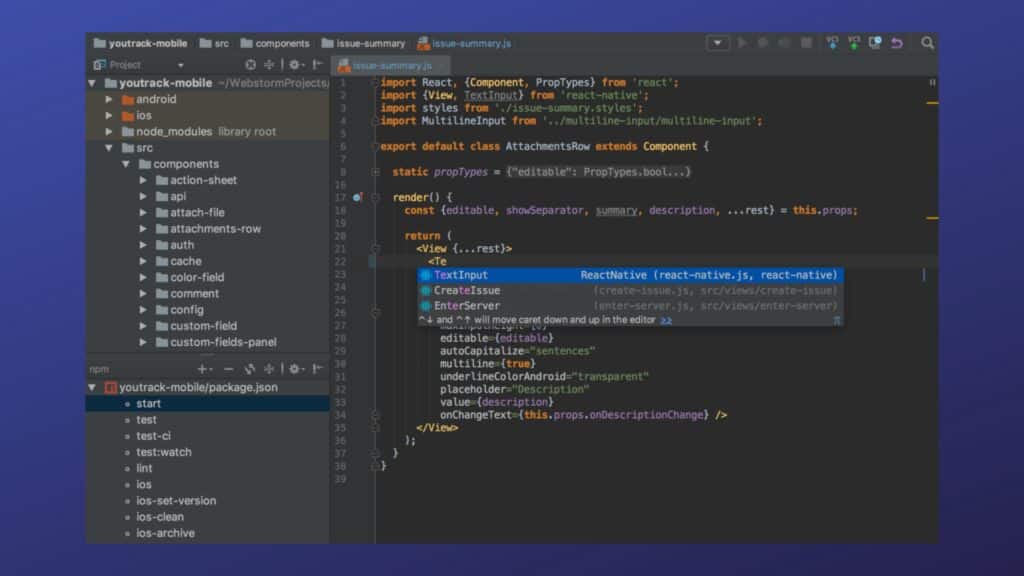
Para instalar o WebStorm no Ubuntu, execute o comando abaixo. Vale lembrar que neste processo de instalação, vamos utilizar um pacote flatpak.
Passo 1 – Instalar e ativar o suporte ao Flatpak no Ubuntu, Linux Mint e derivados:
sudo apt install flatpakPasso 2 – Agora, vamos adicionar o repositório Flathub, que é onde vamos baixar e instalar o XXXXXX para seguir com o processo de instalação no Ubuntu, Linux Mint ou derivados:
flatpak remote-add --if-not-exists flathub https://flathub.org/repo/flathub.flatpakrepoPasso 3 – Agora, precisamos reiniciar o sistema, em seguida, volte neste tutorial e prossiga com a instalação! Para reiniciar você pode utilizar o botão padrão do seu ambiente, ou execute o comando abaixo:
sudo rebootPasso 4 – Execute o comando de instalação do WebStorm no Ubuntu, Linux Mint e derivados:
flatpak install flathub com.jetbrains.WebStormPasso 5 – Comando para executar a aplicação:
flatpak run com.jetbrains.WebStormSaiba instalar o WebStorm no Fedora e derivados!

Para instalar o WebStorm no Fedora, execute os comandos abaixo. Lembrando que o Fedora já vem com suporte ao Flatpak habilitado, então basta executar os comandos abaixo:
Passo 1 – Execute o comando de instalação do WebStorm no Fedora:
flatpak install flathub com.jetbrains.WebStormPasso 2 – Comando para executar a aplicação:
flatpak run com.jetbrains.WebStormSaiba instalar o WebStorm no Debian e derivados!
Para instalar o WebStorm no Debian, execute os comandos abaixo:
Nota: Caso você já tenha instalado e ativado o Flatpak no Debian, pode pular para o Passo 4.
Passo 1 – Instalar o suporte ao Flatpak no Debian:
apt update
apt install flatpakPasso 2 – Vamos adicionar o repositório do Flathub:
flatpak remote-add --if-not-exists flathub https://flathub.org/repo/flathub.flatpakrepoPasso 3 – Reinicie o sistema, você pode fazer isso manualmente utilizando o botão do seu ambiente ou o comando abaixo:
rebootPasso 4 – E agora, vamos executar o comando para instalar o WebStorm no Debian ou derivados. Observe que o comando abaixo está com o sudo, caso você não o tenha habilitado, remova o sudo e instalar usando o ROOT mesmo:
flatpak install flathub com.jetbrains.WebStormPasso 5 – Comando para executar a aplicação:
flatpak run com.jetbrains.WebStormSaiba instalar o WebStorm no openSUSE e derivados!

Para instalar o WebStorm no openSUSE, execute os comandos abaixo. Vamos utilizar um repositório:
Nota: Caso você já tenha instalado e ativado o Flatpak no openSUSE, pode pular para o Passo 4.
Passo 1 – Instalar o Flatpak
sudo zypper install flatpakPasso 2 – Agora, vamos adicionar o repositório Flathub:
flatpak remote-add --if-not-exists flathub https://flathub.org/repo/flathub.flatpakrepoPasso 3 – Vamos reiniciar, faça isso usando o botão de reiniciar do seu ambiente ou o comando abaixo:
sudo rebootPasso 4 – Execute o comando de instalação do WebStorm no OpenSUSE:
flatpak install flathub com.jetbrains.WebStormPasso 5 – Comando para executar o WebStorm
flatpak run com.jetbrains.WebStorm
É isso, esperamos ter ajudado você a instalar o WebStorm no Linux!
